Säädämme portin siirtämistä (UPNP) reitittimessä DC ++ lle, uTorrent- ja vastaaville ohjelmille

- 569
- 150
- Darryl Hammes MD
Sisältö
- Manuaalinen satamansiirto tai upnp?
- Kytke UPNP päälle reitittimen asetuksissa
- Tarkista DC ++ ja UTorrent Asetukset
- Jälkisanat
Hei! Usein tapahtuu, että reitittimen asentamisen jälkeen ohjelmat, kuten UTORRENT, DC ++ ja vastaavat asiakkaat P2P -verkkoihin, kieltäytyvät työskentelemästä. Tämä tapahtuu siitä syystä, että ohjelma ei voi saada tiedostoa tietokoneeseen, joka on paikallisessa verkossa (reitittimen takana). Mutta ongelma voi syntyä paitsi P2P -verkoissa, myös online -peleissä, verkkovirheissä tai FTP -palvelimissa jne. D.

Jotta kaikki toimisivat, on tarpeen tehdä portit uudelleenohjaus. Jos teet sen manuaalisesti, prosessi itsessään on hieman monimutkainen ja käsittämätön. Jokaiselle tietokoneelle on tarpeen määrittää staattinen IP ja laita sitten uudelleenohjatut portit reitittimen asetukseen.
On niin hyödyllinen toiminto kuin Upnp. Tämä on niin automaattinen portinsiirto. Useimmissa tapauksissa riittää, että UPNP kytketään päälle reitittimen asetuksissa (jos sitä ei vielä ole päällä) ja kaikki toimii hyvin. Mutta joskus et voi tehdä ilman satamien manuaalista siirtoa. Jokaisella menetelmällä on omat edut ja haitat.
Manuaalinen satamansiirto tai upnp?
Tässä artikkelissa halusin kirjoittaa vain UPNP: stä. Tietoja siitä, kuinka tämä toiminto sallitaan reitittimessä ja DC ++: n ja UTorrent -ohjelmissa (yritän kirjoittaa manuaalisesta viritystä erillisessä artikkelissa). Mutta selvitetään ensin, mikä on parempi kuin UpnP, tai sinun pitäisi silti määrittää siirto manuaalisesti.
- UPNP on yksinkertainen, sinun ei tarvitse kirjoittaa jotain siellä, asetettu pitkään aikaa jne. D. Jos pelkäät tehdä jotain reitittimen asetuksissa, niin UPNP on mitä tarvitset. Miinoista: ei välttämättä toimi joissain ohjelmissa, palvelimissa, peleissä. No, turvallisuus, UPNP voi siirtää sen, mitä sinun ei tarvitse siirtää 🙂 (mutta tämä on kiistanalainen mielipide, eikä sen pitäisi pelotella sinua).
- Portin uudelleenohjausten manuaalinen säätö vaatii vakavampia asetuksia. Ja tämä menetelmä on hieman hankala siinä, että kun uusia ohjelmia ilmestyy tai joitain muutoksia olemassa olevissa, joudut jatkuvasti määrittämään uudelleenohjaus. Tämä ei ole kovin kätevää.
Kytke UPNP päälle reitittimen asetuksissa
Yleensä UPNP-palvelu on oletuksena jo sisällytetty reitittimen asetuksiin (varmasti TP-Linkissä). Ja UTORRENTin kaltaiset ohjelmat toimivat jopa reitittimen läpi ilman lisäasetuksia. Mutta DC ++: n kanssa, sikäli kuin huomasin, olen usein ongelmia.
Tarkistetaan ensin, onko UPNP -toiminto aktiivinen reitittimessäsi.
Siirry reitittimen asetuksiin. Tämä on yleensä osoite http: // 192.168.1.1 tai http: // 192.168.0 -.1.
TP-Link:
Siirry välilehteen Edelleenlähetys - Upnp (Huoltaaja - UPNP). On oltava tila Poistettu (Mukaan lukien).
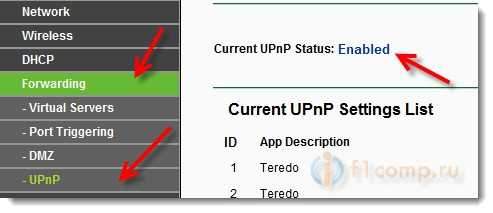
ASUS:
Se voi olla erilainen, mutta yleensä tämä on välilehti Internet - Yhteys Ja siellä on UPNP -kytkin.
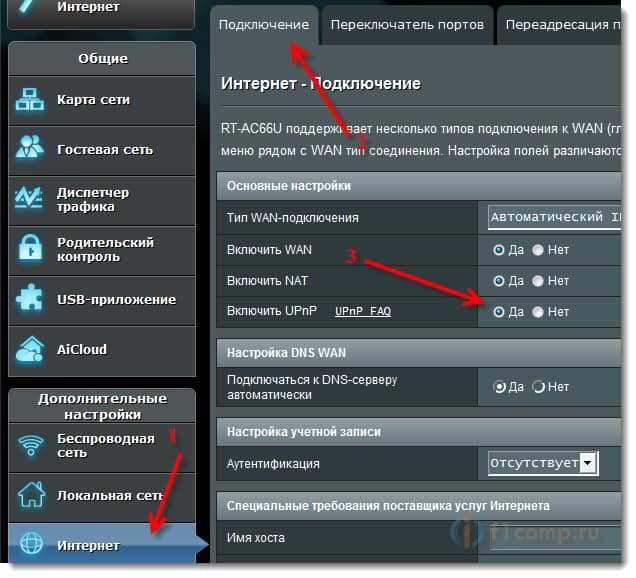
Tätä toimintoa voidaan kutsua hieman erilaisiksi. Välilehti Heiketä - Satamaliikitys. Kohta Ota portin liipaisin käyttöön tulisi kytkeä päälle.
D-Link:
Menemme yläreunaan välilehteen Pitkälle kehittynyt, Valitse sitten vasemmalla Edistynyt verkko Ja tarkastelemme, onko valintaruutu sen arvoinen Ottaa käyttöön upnp.
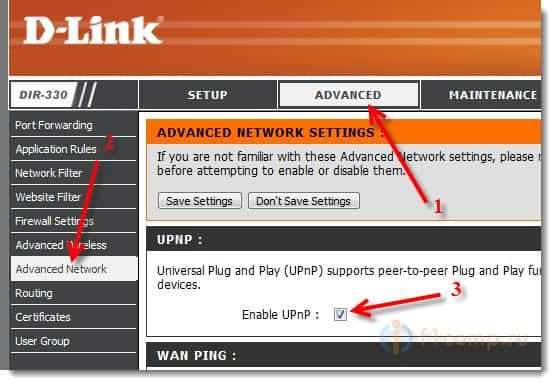
Zyxel:
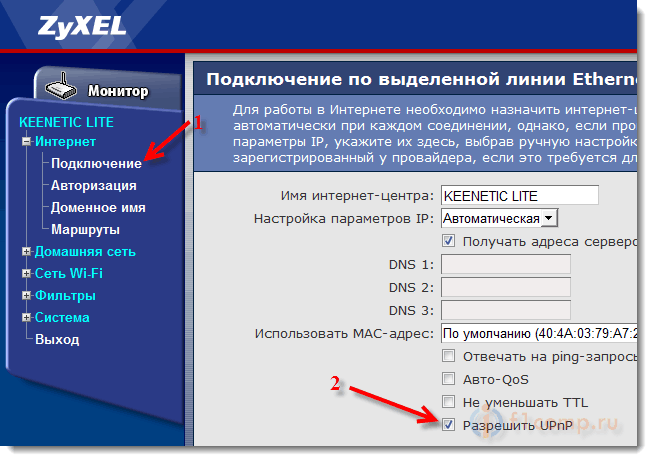
Valikkokohteet voivat poiketa hieman laitteen, laiteohjelmiston jne. Versiosta riippuen riippuen. P. Jos et löydä, kirjoita kommenttiin, selvitämme sen :).
Tarkista DC ++ ja UTorrent Asetukset
Näytän sinulle, kuinka tarkistaa, sisältyykö UPNP -toiminto näihin ohjelmiin.
DC ++: ssa siirry välilehteen välilehteen Yhteysasetukset Ja katso, jos esine on merkitty Faerol UPNP: n kanssa (vain WinXP+).
Menemme UTORRENTiin kohtaan asetukset - Ohjelma -asetukset. Välilehti Yhdiste. Näytämme, että lähellä on valintaruutu UPNP -edelleenlähetys.

Jälkisanat
Toivon, että onnistuin selventämään tilanteen satamien siirtämällä vähän. Ensi silmäyksellä tämä aihe näyttää käsittämättömältä ja monimutkaiselta. Mutta UPNP -toiminto luodaan tämän prosessin yksinkertaistamiseksi hiukan ja helpottaa elämäämme.
Vaikka, kuten jo kirjoitin, et joskus voi tehdä ilman manuaalista viritystä.
Toivottaen!
- « Ongelmia paikallisen Wi-Fi-verkon asettamisessa Windows 7 n ja XP n välille. Windows 7 ei näe tietokonetta XP ssä
- Virhe 0xc0000005 sovelluksen aloittaessa. Ohjelmia ei käynnistetä [Windows 7, Windows 8] »

